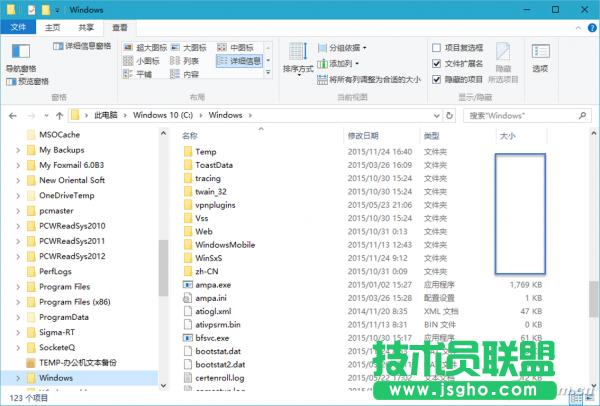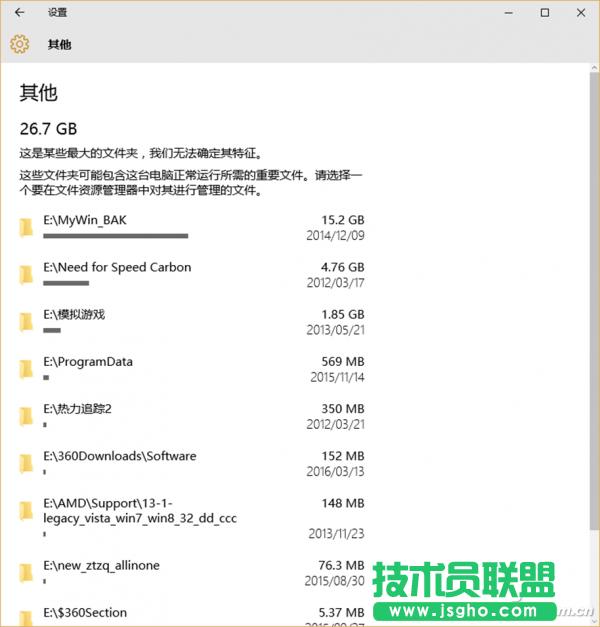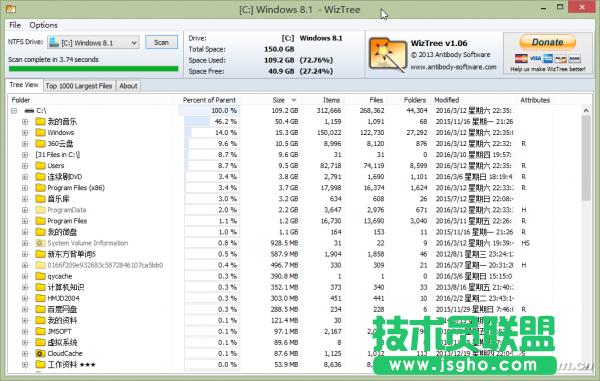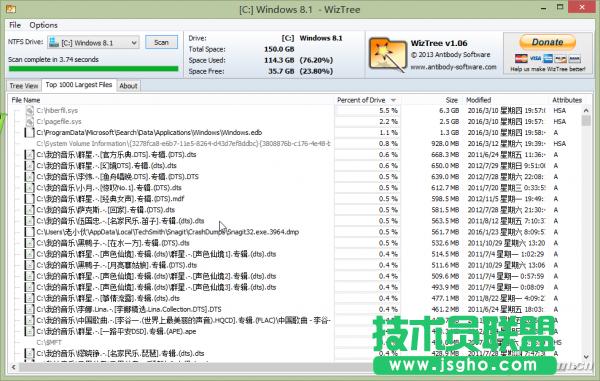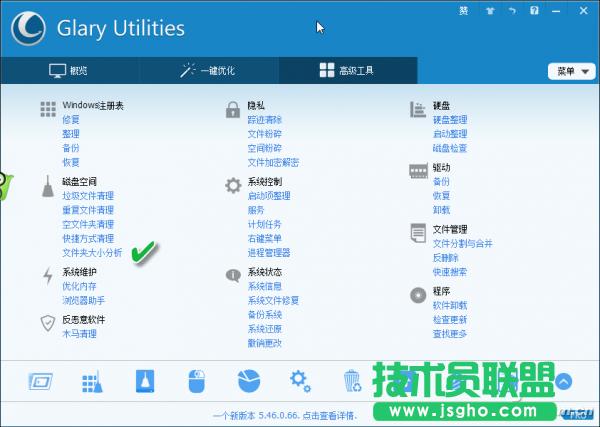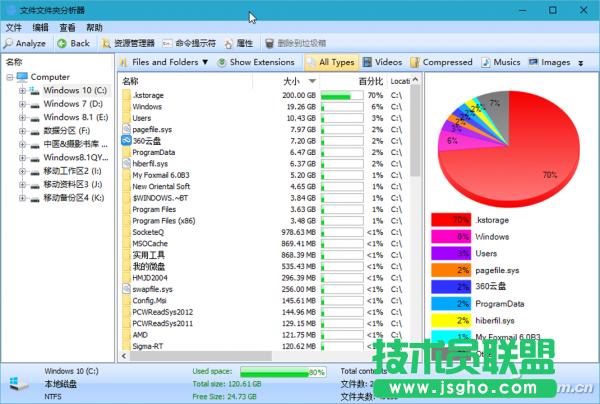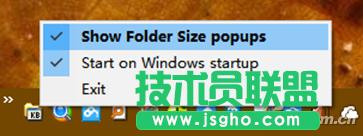Windows10文件夾的容量大小如何看
發布時間:2022-05-04 文章來源:xp下載站 瀏覽:
|
Windows 10是美國微軟公司研發的跨平臺及設備應用的操作系統。是微軟發布的最后一個獨立Windows版本。Windows 10共有7個發行版本,分別面向不同用戶和設備。截止至2018年3月7日,Windows 10正式版已更新至秋季創意者10.0.16299.309版本,預覽版已更新至春季創意者10.0.17120版本 在整理文件夾或查找大文件、空文件夾時,首先需要了解每個文件夾所占空間的大小。但直到Windows 10的文件資源管理器,即便是啟用最為詳細的“詳細信息”布局來查看文件列表,也無法直接看到文件夾的容量大小(圖1)。
其實在Windows 10系統中,各類媒體文件早已被系統自動分類統計,但我們在整理文件夾或查找大文件、空文件夾時,首先需要了解每個文件夾所占空間的大小。但直到Windows 10的文件資源管理器,即便是啟用最為詳細的“詳細信息”布局來查看文件列表,也無法直接看到文件夾的容量大小需要通過系統設置,點擊“開始”菜單進入“設置”窗口,選擇“系統→存儲”,去查看每個分區及各類文件所占的空間。另外還可以查看系統無法確定媒體特征的文件夾的大小(圖2)。
1. 撇開資源管理器 容量一覽無余 盡管Windows 10具備查看分類媒體容量的功能,但資源管理器中卻不能直觀地看到每個文件夾所占用的空間是個短板。為此,可以借助于WizTree來解決容量直接顯示問題。運行WizTree軟件后,從驅動器列表中選擇要顯示的分區,然后點擊其后的“Scan”按鈕,經過短暫的快速掃描后,軟件會給出當前分區下每個文件夾所占用的空間大小,默認從大到小排列,且對文件數量、文件夾數量、文件屬性等給出詳盡的清單(圖3)。
小知識:WizTree掃描速度為何如此快 由于WizTree軟件支持當前使用最廣泛的NTFS文件系統,直接讀取硬盤的MFT文件,因此整個掃描和索引建立過程非常迅速。MFT在NTFS卷中扮演著重要的角色,對其性能的影響很大,系統空間分配、讀寫磁盤時會頻繁地訪問MFT,因此MFT對NTFS的卷的性能有著至關重要的影響。由于可以持續使用MFT來存取磁盤上所有的其他文件,因此它也會逐漸形成碎片,從而導致磁盤存取時間加長,NTFS文件系統的開發者在MFT附近預留著一個特定區域,用來減少MFT中的碎片。 WizTree軟件不僅能找到最占用硬盤的大文件夾,而且還能輕松獲得最占硬盤空間的大文件列表。只需單擊“Top 1000 Largest Files”按鈕,就會馬上給出從大到小排列的磁盤文件(包含隱含文件也能列出)(圖4)。如果列表中的某個大文件是垃圾文件,則可以直接選中后按Shift+Del組合鍵徹底刪除。
小技巧: 通過Options菜單中的相應命令,還可以為資源管理器添加快速打開WizTree的快捷菜單命令。 2. 餅圖顯示 文件夾容量更形象 如果以上字符式顯示文件夾或文件所占磁盤比例的方法不夠直觀,那么我們可以用Glary Utilities Pro解決圖形化容量顯示,讓磁盤占比顯示更加直觀。在Glary Utilities Pro主界面上依次選擇“高級工具→磁盤空間→文件夾大小分析”(圖5)。接下來會啟動文件文件夾分析器,選擇要分析的磁盤分區并確認。在分析結果窗口中,會給出文件和文件夾的空間占比,在百分比的部分不僅有數字顯示,還有圖形的直觀顯示,另有餅圖顯示(圖6)。如果要顯示大文件,則只需從Files and Folders標題欄下拉列表切換為Show All Files,即可顯示文件從大到小排列的列表。此外,還可以通過文件列表標題欄,選擇過濾顯示視頻、音頻、圖片、壓縮文件等類型并進行排序。
3. 借助插件 資源管理器長本事 如果覺得使用軟件來查看文件夾的容量顯得麻煩,那么還可以安裝FolderSize的資源管理器插件,其會在啟動資源管理器并訪問驅動器或文件夾時,會自動彈出一個文件夾容量列表窗口,顯示當前打開的所有文件夾所占的容量(圖7)。同時,在系統托盤上會顯示該軟件的圖標,可以此控制文件夾容量的顯示與否,或者也可以直接關掉該軟件,退出對文件夾容量顯示功能的支持(圖8)。
新技術融合:在易用性、安全性等方面進行了深入的改進與優化。針對云服務、智能移動設備、自然人機交互等新技術進行融合。Windows 10所新增的Windows Hello功能將帶來一系列對于生物識別技術的支持。除了常見的指紋掃描之外,系統還能通過面部或虹膜掃描來讓你進行登入。當然,你需要使用新的3D紅外攝像頭來獲取到這些新功能。 |